CAD编辑器怎么添加单行文本?
溜溜自学 室内设计 2022-08-08 浏览:447
大家好,我是小溜,CAD是自动计算机辅助设计软件,软件里面有许多强大的工具,帮助设计者们更好的作图。图纸在绘制好之后,我们都会添加一下文字来作说明的,可是CAD编辑器怎么添加单行文本?下面教程来为大家解答。
溜溜自学网还有超多“CAD”视频课程,欢迎大家点击查看
工具/软件
硬件型号:惠普(HP)暗影精灵8
系统版本:Windows7
所需软件:CAD编辑器
方法/步骤
第1步
打开CAD编辑器,进入到操作页面。
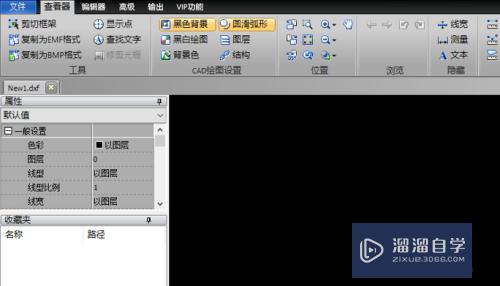
第2步
在软件上方菜单栏中点击【编辑器】选项卡,然后再点击【单行文本】创建一个单行文本。

第3步
启动【单行文本】命令选项,在弹出的文字编辑器对话框中,输入所需要进行添加的文件即可,最后退出文字编辑器。
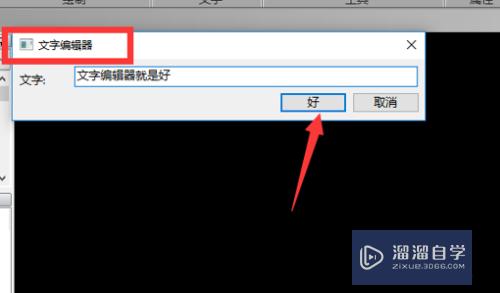
第4步
返回软件操作页面,单行文本已经添加成功,接下来就可以完成相应的工作啦。

注意/提示
好了,本次关于“CAD编辑器怎么添加单行文本?”的全部内容就分享到这里啦,希望小溜分享的内容能够帮助到大家。同时可以关注溜溜自学网,遇到不懂的问题可以在这里寻找到详细的解决方法。
相关文章
距结束 05 天 08 : 38 : 33
距结束 00 天 20 : 38 : 33
首页









